Windows 10 introdujo la optimización de pantalla completa que, si tu hardware lo admite, está destinado a aumentar el rendimiento de los juegos y, al mismo tiempo, ofrecerte una buena pantalla completa sin bordes para jugar.
Desafortunadamente, esta característica ha tenido revisiones mixtas. Algunos usuarios dicen que experimentan una caída en la velocidad de fotogramas, mientras que otros dicen que funciona bien. No hay una lista definitiva de juegos que funcionen bien en ella.
Así pues, en la Actualización de creadores de otoño, Microsoft pensó que era una buena idea eliminar la opción para desactivar la optimización de pantalla completa al quitar la opción para deshabilitar la barra de juegos .
Si prefieres deshabilitar de forma selectiva la optimización de pantalla completa para algunos juegos pero dejarla activada para otros, considera usar la aplicación CompatibilityManager. Es una aplicación gratuita que puede editar la configuración de compatibilidad de las aplicaciones de forma masiva y tiene la opción de desactivar la optimización de pantalla completa para varias aplicaciones a la vez.
Deshabilitar la optimización de pantalla completa en Windows 10
Descarga CompatibilityManager y ejecútalo. La aplicación no necesita ser instalada. Puedes realizar cambios en la configuración de compatibilidad para el usuario actual o para todos los usuarios. Si deseas cambiar la configuración de compatibilidad y desactivar la optimización de pantalla completa para juegos para todos los usuarios. Necesitarás los derechos administrativos para hacerlo.
Activa CompatibilityManager y cargará juegos de tu biblioteca de Steam de forma predeterminada porque está diseñado principalmente para juegos. Por supuesto, puedes agregar otras carpetas y archivos desde los respectivos botones en la parte inferior y administrar la configuración de compatibilidad para otras apps también.
Selecciona los juegos y aplicaciones para los que deseas desactivar la optimización de pantalla completa. Cambia la configuración del modo de compatibilidad y la configuración del modo de color si lo necesita. Haz clic en el botón ‘Guardar seleccionado en el registro’ en la parte inferior. Puedes usar la aplicación para habilitar la optimización de pantalla completa de nuevo con la misma facilidad.
No es para todos
Deberíamos señalar que no tienes que desactivar la optimización de pantalla completa de Windows 10 si no está afectando tus juegos. Los usuarios con hardware potente a veces no notan ninguna diferencia y pueden decirte que la característica es inútil. Los usuarios con hardware levemente anticuado pueden opinar que hay una mejora notable. O que sus juegos son excepcionalmente pobres.
El punto es que las opiniones sobre la efectividad de esta característica varían para cada usuario, máquina y aplicación. Si la característica no es un problema en tu sistema, no la desactives. Puede que solo esté ayudando a que tus juegos funcionen mejor.
También puedes intentar deshabilitarlo y ver si tus juegos funcionan mejor o peor y luego decidir cómo deseas ejecutarlos. El objetivo de la aplicación es facilitar la activación o desactivación de la optimización de pantalla completa y lo hace excepcionalmente bien.

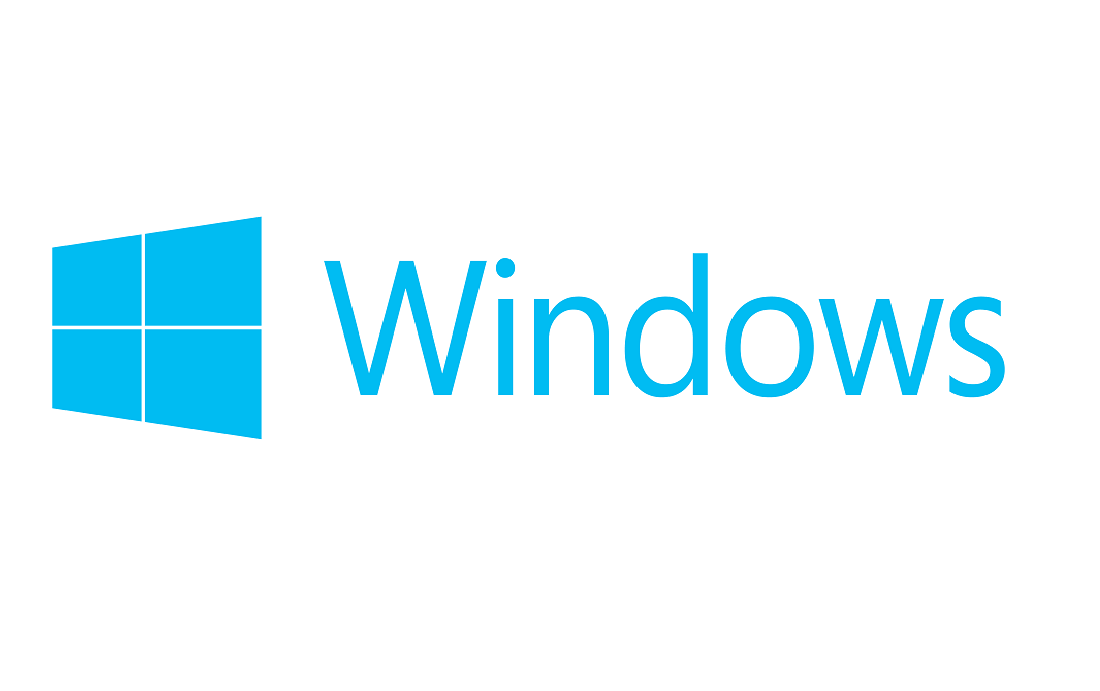
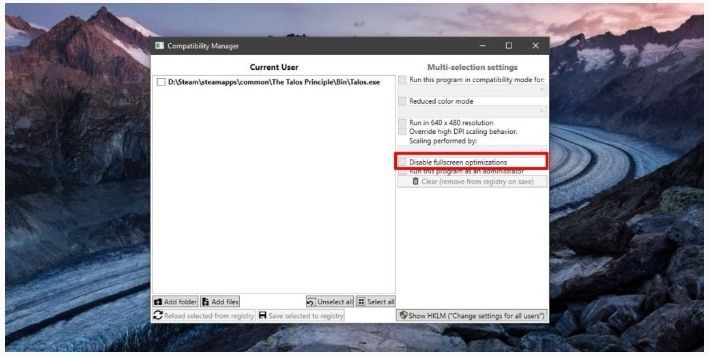
¿Tienes alguna pregunta o problema relacionado con el tema del artículo? Queremos ayudarte.
Deja un comentario con tu problema o pregunta. Leemos y respondemos todos los comentarios, aunque a veces podamos tardar un poco debido al volumen que recibimos. Además, si tu consulta inspira la escritura de un artículo, te notificaremos por email cuando lo publiquemos.
*Moderamos los comentarios para evitar spam.
¡Gracias por enriquecer nuestra comunidad con tu participación!